
Pokud se opravdu chcete ponořit do systému Android, možná zjistíte, že některé aplikace vyžadují přístup root. Zakořenění se v průběhu let stalo méně nezbytným , ale je to stále užitečné, pokud chcete spouštět určité typy aplikací . Zde je nejrozšířenější metoda rootování zařízení a proč byste možná chtěli.
Tento příspěvek byl původně publikován v roce 2012. Od té doby byl aktualizován, aby se místo kolekce aplikací na jedno kliknutí zaměřil na nejrozšířenější metodu zakořenění.
PŘÍBUZNÝ: Sedm věcí, které již nemusíte rootovat pro Android
Co je to root?
Android je založen na Linuxu . Na Linuxu a dalších UNIX - jako operační systémy, uživatel root je ekvivalentní uživateli Administrator ve Windows. Uživatel root má přístup k celému operačnímu systému a může dělat cokoli. Ve výchozím nastavení nemáte přístup root ke svému vlastnímu zařízení Android a určité aplikace bez přístupu root nebudou fungovat. Stejně jako ostatní moderní mobilní operační systémy Android omezuje aplikace z bezpečnostních důvodů na omezující karantény zabezpečení.
Kořenový uživatelský účet v systému Android vždy existuje; není k dispozici žádný vestavěný způsob přístupu. „Rooting“ je úkon získání přístupu k tomuto uživatelskému účtu root. To je často přirovnáváno k útěku z vězení iPhone nebo iPad, ale zakořenění a útěk z vězení se liší .
Kromě technických aspektů vám přístup root umožňuje dělat spoustu užitečných věcí. S rootem můžete odstranit bloatware, který byl dodán v telefonu, spustit bránu firewall, povolit tethering, i když to váš operátor blokuje, ručně zálohovat váš systém a použijte řadu dalších vylepšení, které vyžadují nízkoúrovňový přístup k systému .
Aplikace, které vyžadují root, není těžké najít - jsou k dispozici na Google Play, ale nebudou fungovat, dokud nezískáte root přístup. Některé aplikace mají funkce, které fungují pouze na rootovaném zařízení.
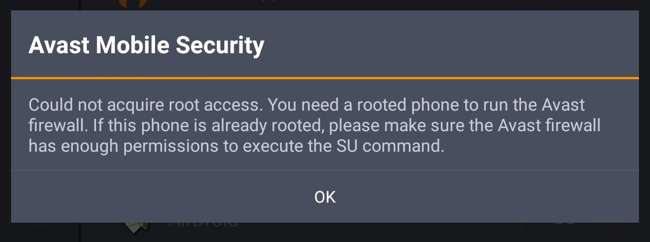
Root telefonu potřebujete pouze v případě, že chcete spustit konkrétní aplikaci, která vyžaduje přístup root. Pokud neplánujete s tímto přístupem root něco dělat, neobtěžujte se. V případě potřeby jej můžete kdykoli vykořenit.
Varování
Zařízení Android nemají kořeny z nějakého důvodu . Někteří výrobci zařízení ve skutečnosti znemožňují rootování. Důvod:
- Bezpečnostní : Zakořenění vyřadí aplikace z běžného izolovaného prostoru Androidu. Aplikace by mohly zneužít oprávnění root, která jste jim udělili, a odposlouchávat jiné aplikace, což obvykle není možné. Ve skutečnosti Google vám brání používat Android Pay na rootovaných zařízeních z tohoto důvodu.
- Záruka : Někteří výrobci to tvrdí rootování zneplatňuje záruku vašeho zařízení . Rootování však ve skutečnosti nepoškodí váš hardware. V mnoha případech můžete zařízení „vykořenit“ a výrobci nebudou moci zjistit, zda bylo rootováno.
- Cihla : Jako obvykle to děláte na vlastní riziko. Root by měl být obecně velmi bezpečný proces, ale tady jste sami. Pokud něco pokazíte, nemůžete jen očekávat, že to opraví bezplatný záruční servis. Pokud se obáváte, nejprve proveďte trochu průzkumu a zjistěte, zda ostatní lidé hlásí úspěch zakořenění vašeho zařízení pomocí nástroje, který plánujete použít.
Kromě toho může zakořenění zneplatnit záruku, alespoň u některých typů oprav. Překontrolovat náš vysvětlující na toto téma Pro více informací.
PŘÍBUZNÝ: Případ proti kořenům: Proč zařízení Android nepřijdou jako rootovaná
Mnoho způsobů, jak rootovat telefon Android

Existuje mnoho způsobů, jak rootovat telefon Android, a který z nich byste měli použít, závisí na vašem telefonu. Rootování bude obecně zahrnovat jeden z těchto procesů:
- Odemkněte bootloader : Google a výrobci zařízení oficiálně nepodporují rootování, ale poskytují oficiální způsob, jak získat přístup k některým zařízením na nízké úrovni, což vám pak umožní rootovat. Například zařízení Nexus jsou určena pro vývojáře a bootloader můžete snadno odemknout jediným příkazem. Poté můžete zařízení rootovat blikáním souboru .zip obsahujícího binární soubor z obrazovky pro obnovení. Nástroje jako Root Toolkit pro Nexus pro zařízení Nexus automatizovat tento proces . Jiní výrobci také nabízejí způsoby odemknutí zavaděče, ale pouze pro určitá zařízení.
- Využijte chybu zabezpečení : Ostatní zařízení jsou uzamčena. Jejich výrobci neposkytují žádný oficiální způsob, jak odemknout své zavaděče a manipulovat s jejich softwarem. Tato zařízení lze stále rootovat, ale pouze tak, že na zařízení odhalíte chybu zabezpečení a využijete ji k instalaci binárního souboru su na jejich systémový oddíl. Aktualizace OTA může opravit chybu zabezpečení a vykořenit zařízení. Například pro první osobu, která mohla rootovat Samsung Galaxy S5 běžící na Verizonu nebo AT&T, byla odměna 18 000 $. Byla nalezena chyba zabezpečení, ale budoucí aktualizace by mohly zabránit této chybě zabezpečení a odebrat schopnost rootovat Galaxy S5.
- Flash CyanogenMod nebo jiná vlastní ROM : Technicky jde o rozšíření jedné z výše uvedených metod. Odemknutí bootloaderu a zneužití chyby zabezpečení vám může umožnit blikat Vlastní ROM jako CyanogenMod, které často přicházejí předem zakořeněné. CyanogenMod obsahuje jednoduchý přepínač na obrazovce nastavení, který umožňuje povolit nebo zakázat přístup root. Upgradování na novou verzi CyanogenMod nebo na vaši vlastní ROM nezruší vykořenění vašeho zařízení, pokud ROM obsahuje integrovaný způsob povolení root.
V tomto článku budeme hovořit především o uživatelích, kteří spadnou do prvního tábora a mají odemykatelný bootloader. Pokud váš telefon vyžaduje zneužití, nebudeme vám moci pomoci, protože postup je u téměř každého telefonu jiný. Budete muset prohledat fórum jako Vývojáři XDA Další informace o tom, jak rootovat konkrétní zařízení. Tato příručka dříve obsahovala kořenové aplikace na jedno kliknutí Kingo Root a Ručník a ty mohou stále podporovat i některé starší telefony.
Pokud však vaše zařízení má odemykatelný zavaděč, přečtěte si dále. Obecně doporučujeme metodu TWRP přes kořenové programy na jedno kliknutí, protože se naučíte přesně, jak vše funguje, což vám pomůže při řešení problémů, pokud se v budoucnu něco pokazí - kořenové programy na jedno kliknutí nejsou tak transparentní. Než zahájíte tento proces, budete muset odemkněte bootloader oficiálním způsobem , a pak nainstalujte prostředí pro obnovení TWRP pomocí těchto pokynů . Poté použijeme TWRP ke rootování telefonu.
PŘÍBUZNÝ: Jak odemknout bootloader telefonu Android, oficiální způsob
Jak Flash SuperSU do vašeho telefonu a získat root přístup
Dobře, takže jste odemkli bootloader a nainstalovali jste TWRP. Skvělý! Ve skutečnosti jste téměř tam. Abychom získali root přístup, použijeme program s názvem SuperSU , což vám dává možnost udělit root přístup k dalším aplikacím.
SuperSU je k dispozici v obchodě Google Play, ale tato verze vám ve skutečnosti neposkytuje přístup root - ve skutečnosti potřebujete přístup root, abyste jej mohli používat na prvním místě! Mluvte o Catch-22. Naštěstí je SuperSU k dispozici také jako soubor .zip, který můžeme „flashovat“ pomocí TWRP. Tímto způsobem získáte přístup root a funkce správy aplikace pro Android SuperSU.
Takže, začněte, jděte do tento odkaz , která vás přenese na nejnovější verzi SuperSU dostupnou ke stažení. Stáhněte si soubor .zip do počítače, připojte telefon kabelem USB a přetáhněte zip SuperSU do interního úložiště telefonu nebo na kartu SD.
Poté restartujte telefon a obnovte TWRP. Toto je u každého telefonu trochu jiné - například možná budete muset současně držet tlačítka Napájení a Snížení hlasitosti a potom pomocí kláves hlasitosti spustit „Režim obnovení“. Pokyny Googlu pro váš konkrétní model, abyste zjistili, jak se to dělá.
Jakmile to uděláte, přivítá vás známá domovská obrazovka TWRP. Klikněte na tlačítko Instalovat.
POZNÁMKA: Pravděpodobně byste měli vytvořit zálohu v TWRP před pokračováním v tomto procesu.
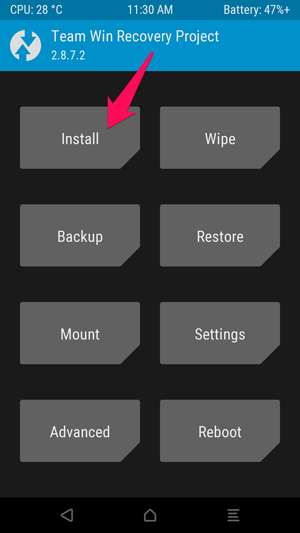
Zobrazí se následující obrazovka. Přejděte dolů a přejděte na soubor SuperSU ZIP, který jste přenesli dříve.
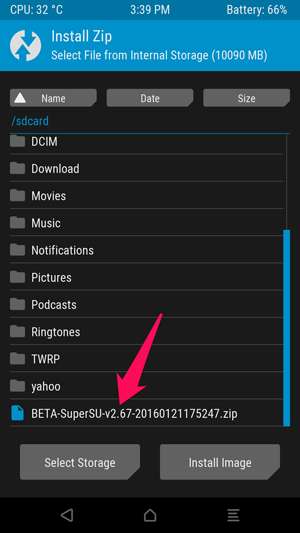
Klepněte na zip SuperSU a uvidíte tuto obrazovku. Přejetím potvrďte blesk.

Blikání balíčku SuperSU by mělo trvat jen chvíli. Po dokončení klepněte na zobrazené tlačítko „Vymazat mezipaměť / Dalvik“ a potvrďte přejetím.

Až to skončí, klepnutím na tlačítko „Restartovat systém“ spusťte systém Android.
Pokud se TWRP zeptá, zda chcete nyní nainstalovat SuperSU, zvolte „Neinstalovat“. TWRP někdy nedokáže zjistit, že již SuperSU máte, a proto požádá o aktualizaci jeho vestavěné verze. Ale téměř vždy je nejlepší si sami flashovat nejnovější verzi SuperSU, což jsme právě udělali.
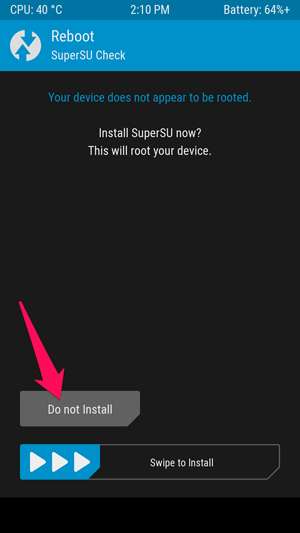
Správa kořenových oprávnění pomocí aplikace SuperSU
Po restartu telefonu by se měla v zásuvce aplikace zobrazit nová ikona SuperSU. SuperSU řídí, které další aplikace ve vašem telefonu získají oprávnění root. Kdykoli chce aplikace požádat o oprávnění root, musí požádat vaši aplikaci SuperSU, která zobrazí výzvu k zadání požadavku.
Abyste se ujistili, že root funguje správně, můžete si stáhnout soubor Kontrola kořenů aplikace a ověřte svůj rootovaný stav. Případně si stáhněte aplikaci pouze pro root, kterou jste chtěli vyzkoušet, a zkontrolujte, zda od vás vyžaduje oprávnění superuživatele.
Například pokud otevřeme aplikaci a pokusíme se ji přidat Zeleň –Šikovná aplikace pro úsporu baterie pro rootované telefony - uvidíme toto vyskakovací okno, které žádá o přístup root. Pokud kliknete na Udělit a dostanete zprávu o úspěchu, úspěšně jste dosáhli root ve svém telefonu.
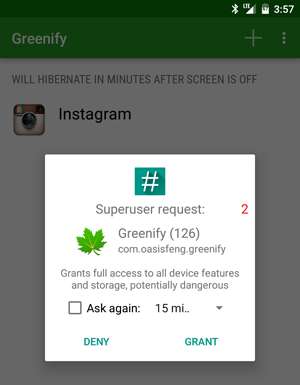
Chcete-li spravovat oprávnění root, otevřete zásuvku aplikace a klepněte na ikonu SuperSU. Zobrazí se seznam aplikací, kterým byl udělen přístup superuživatele nebo jim byl odepřen přístup. Klepnutím na aplikaci můžete změnit její oprávnění.
PŘÍBUZNÝ: 10 vylepšení systému Android, které stále vyžadují kořen
Pokud chcete kdykoli spustit root, otevřete aplikaci SuperSU, přejděte na její obrazovku Nastavení a klepněte na možnost „Úplné spuštění“. Pokusí se vykořenit vaše zařízení. Pokud to funguje pro vás, je to určitě nejjednodušší způsob, jak odemknout telefon.
Ale prozatím je svět vaší ústřicí přátelskou ke kořenům. Můžeš podívejte se na náš seznam skvělých root aplikací pro nápady, nebo nainstalujte rámec Xposed pro některé opravdu skvělé vychytávky . Hodně štěstí!
Kredit obrázku: Norebbo







